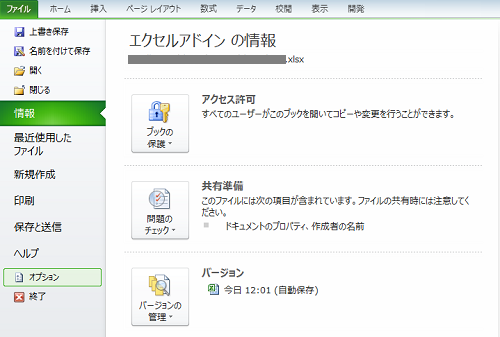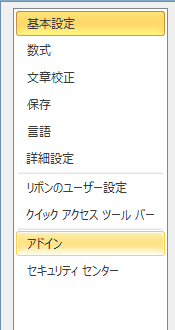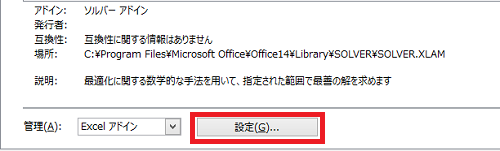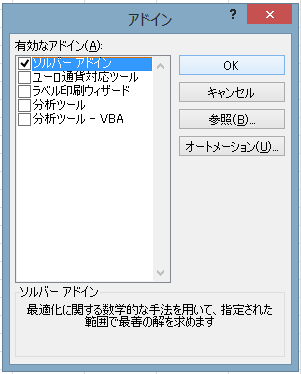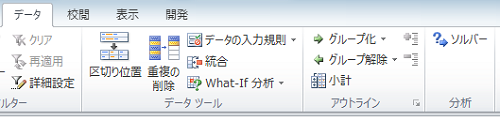エクセルではMicrosoftなどで提供しているソルバーや分析ツールなどをはじめ、多くのサイトで有料または無料でアドインが配布されています。
これらを追加することでより便利な機能を使用することが可能になります。
ここではエクセルのアドインを追加するための手順を3つのステップで説明します。
エクセルのアドインを使うための手順について
エクセルではMicrosoftなどが提供しているアドインを追加することによって標準機能にはない、新たな機能を追加し利用することが可能になります。
以下ではMicrosoftが提供しているソルバーを追加する手順について説明します。
1.メニューの選択
リボンメニューの「ファイル」タブをクリックし「オプション」を選択します。
2.設定を選択する
ウィンドウが開くので「アドイン」をクリックします。
右側のウィンドウ下部にある管理のプルダウンに「Excel アドイン」が選択されているのを確認し「設定」ボタンをクリックします。
3.必要な機能を選択する
以下の図のようにダイアログボックスが開くのでソルバーアドインのチェックボックスにチェックを入れて「OK」をクリックします。
するとデータタブのメニューにソルバーのメニューが追加されれます。
エクセルのアドインの設定方法は以上となります。
追加した機能が不必要になった場合には1から3の手順でダイアログボックスを開きます。
そこで、該当する機能のチェックボックスのチェックを外してOKをクリックします。
まとめ
エクセルのアドインを使うための手順について
- メニューの選択
- 設定を選択する
- 必要な機能を選択する